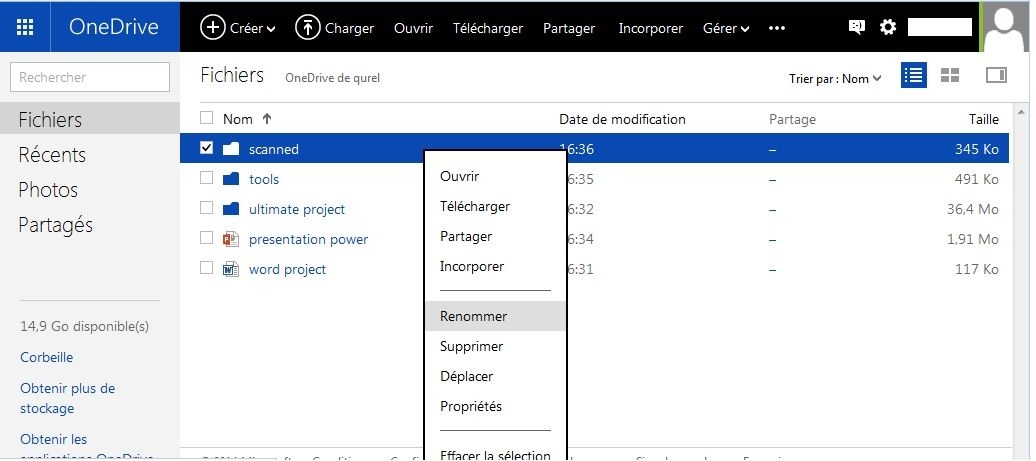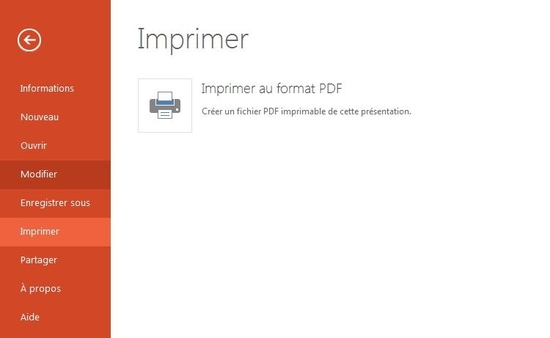-
Par babaob le 7 Novembre 2014 à 17:00
Hello

MAJ 10/11/2014 : ajout de enregistrer en tant que PDF pour powerpoint : "imprimer", et de la sauvegarde automatique, et ajout des liens .deb pour ubuntu
Enfin ! Un article ! Eh oui, je manque vraiment de temps, donc ce sera comme ça pendant un bon bout de temps
Eh oui, je manque vraiment de temps, donc ce sera comme ça pendant un bon bout de temps Bref, voici un article très intéressant !Comment utiliser Microsoft Office GRATUITEMENT ! Tout simple, grâce à office online (par Microsoft).Microsoft a rendu les principales fonctionnalités (suffisantes) de Office gratuit à condition que vous l'utilisiez en ligne, sur Onedrive (le cloud de microsoft).VOICI LES PRINCIPAUX AVANTAGES :
Bref, voici un article très intéressant !Comment utiliser Microsoft Office GRATUITEMENT ! Tout simple, grâce à office online (par Microsoft).Microsoft a rendu les principales fonctionnalités (suffisantes) de Office gratuit à condition que vous l'utilisiez en ligne, sur Onedrive (le cloud de microsoft).VOICI LES PRINCIPAUX AVANTAGES : - Fini le piratage !! : GRATUIT !- Vous pourrez LIRE des fichiers Powerpoint, Word, Excel, ... sans installer quoi que ce soit !- Multiplatforme : cela marche sur Windows, Mac, Linux, Chromebook, et même les téléphones portables (tout se fait en ligne sur votre navigateur internet)- vous pouvez exporter les documents en PDF en cliquant sur enregistrer sous / enregistrer en PDF, ou bien en cliquant sur imprimer en PDF, afin de pouvoir les lire et les présenter sur n'importe quel ordinateur, même sans internet et Office.- LE CLOUD. Vous pouvez utiliser PARTOUT vos 15 Go gratuits de documents (office, images et autres) sans se casser la tête, mais juste en se connectant à votre compte Onedrive- SI BESOIN, vous pouvez enregistrer vos documents et continuer à les modifier avec votre Microsoft Office installé sans problème.- SAUVEGARDE AUTOMATIQUE : pas besoin de se rappeler d'enregistrer à chaque fois- Possibilité de restaurer des anciennes versions de vos documents.- OPTIONNEL, MAIS PRATIQUE : si vous installez Onedrive dans Windows, vous êtes directement synchronisé à votre cloud, que vous pouvez modifier via Windows sans ouvrir de navigateur internet, voir en bas.Et bien d'autres encore !
- Fini le piratage !! : GRATUIT !- Vous pourrez LIRE des fichiers Powerpoint, Word, Excel, ... sans installer quoi que ce soit !- Multiplatforme : cela marche sur Windows, Mac, Linux, Chromebook, et même les téléphones portables (tout se fait en ligne sur votre navigateur internet)- vous pouvez exporter les documents en PDF en cliquant sur enregistrer sous / enregistrer en PDF, ou bien en cliquant sur imprimer en PDF, afin de pouvoir les lire et les présenter sur n'importe quel ordinateur, même sans internet et Office.- LE CLOUD. Vous pouvez utiliser PARTOUT vos 15 Go gratuits de documents (office, images et autres) sans se casser la tête, mais juste en se connectant à votre compte Onedrive- SI BESOIN, vous pouvez enregistrer vos documents et continuer à les modifier avec votre Microsoft Office installé sans problème.- SAUVEGARDE AUTOMATIQUE : pas besoin de se rappeler d'enregistrer à chaque fois- Possibilité de restaurer des anciennes versions de vos documents.- OPTIONNEL, MAIS PRATIQUE : si vous installez Onedrive dans Windows, vous êtes directement synchronisé à votre cloud, que vous pouvez modifier via Windows sans ouvrir de navigateur internet, voir en bas.Et bien d'autres encore ! Voici une vidéo qui montre un aperçu de ce que vous pouvez faire :Il faut créer un compte Onedrive (nécessite une adresse mail valide) :J'ai pas trouvé de vidéo correcte et assez courte pour montrer le fonctionnement de Onedrive, mais c'est assez intuitif et simple. Les grands rectangles bleus sont des dossiers.Personnellement, j'ai activé la vue en détails, c'est plus clair :Le clic droit est un clic réel, comme si vous étiez dans un explorateur de fichiers :là je modifie un dossier :là je modifie un fichier (ici powerpoint) :Pour vous montrer, vous pouvez exporter vos documents en PDF :là j'exporte un docx en pdf :là j'exporte un powerpoint en PDF (il faut cliquer sur imprimer là par contre) :Pour finir, il peut être pratique (mais pas obligatoire) d'installer Onedrive dans Windows, pour pouvoir le modifier sans ouvrir votre navigateur :BONUS :
Voici une vidéo qui montre un aperçu de ce que vous pouvez faire :Il faut créer un compte Onedrive (nécessite une adresse mail valide) :J'ai pas trouvé de vidéo correcte et assez courte pour montrer le fonctionnement de Onedrive, mais c'est assez intuitif et simple. Les grands rectangles bleus sont des dossiers.Personnellement, j'ai activé la vue en détails, c'est plus clair :Le clic droit est un clic réel, comme si vous étiez dans un explorateur de fichiers :là je modifie un dossier :là je modifie un fichier (ici powerpoint) :Pour vous montrer, vous pouvez exporter vos documents en PDF :là j'exporte un docx en pdf :là j'exporte un powerpoint en PDF (il faut cliquer sur imprimer là par contre) :Pour finir, il peut être pratique (mais pas obligatoire) d'installer Onedrive dans Windows, pour pouvoir le modifier sans ouvrir votre navigateur :BONUS :si vous avez ubuntu, vous pouvez installer le paquet non officiel microsoft-web-apps .deb pour créer des liens vers onedrive au dash de Unity (ou avec cinnamon c'est pareil), ce qui est plus agréable
 , comme expliqué ici : omgubuntu.co.uket voilà !
, comme expliqué ici : omgubuntu.co.uket voilà !
 votre commentaire
votre commentaire
-
Par babaob le 25 Août 2014 à 16:01
Hello !
Beaucoup ne connaissent pas le logiciel Mozilla Thunderbird !! Pourtant il peut grandement vous simplifier la vie !
Pourtant il peut grandement vous simplifier la vie !De la même compagnie qui a fait Firefox, Thunderbird existe depuis très longtemps. C'est un client mail très fiable, rapide, pratique sécurisé, et gratuit (même open source) pour consulter facilement vos emails sur vore ou vos adresses emails. En plus, il est multi plaftforme : fonctionne sur Windows, Linux, et Mac !

NON je n'ai pas copié collé ce paragraphe d'un autre site promis

Voici quelques vidéos bien faites trouvées qui présentent quelques fonctions de base, mais Thunderbird a aussi des fonctions avancées extrêmement pratiques tout comme Microsoft Outlook.
1) téléchargement, installation et ajout de sa ou ses adresses mails dans Mozilla Thunderbird :
site officiel : mozilla.org
TRES IMPORTANT ATTENTION : J'insiste sur ce qui a été dit dans cette vidéo : Quand vous ajouter vos adresses mails, choisissez IMAP et pas POP !!! La première fois que vous utiliserez votre adresse mail, il y'aura un temps de téléchargement en IMAP mais c'est normal, pas de panique

2) Gérer les mails : envoyer, répondre, supprimer, spam (indésirable), recherche, et les contacts :
Avant de regarder cette vidéo, je vous recommande d'activer la barre de menus, qui permet de faire plein d'opérations facilement. Pour cela, il suffit de faire un clic droit dans la fenêtre et cocher 'barre des menus" comme ci-dessous.
AVANT :
APRES :Maintenant, regardez cette petite vidéo qui explique comment gérer ses mails :
Voici également comment gérer les contacts :
3) en complément :
De très nombreuses fonctionalitées n'ont pas été citées, dont certaines visibles sur le site officiel de Thunderbird ici :
https://www.mozilla.org/fr/thunderbird/features/
Pour le reste
- sélection multiple : comme dans Windows, en utilisant les touches Ctrl et MAJUSCULE vous pouvez sélectionner et traiter plusieurs mails en même temps
- mot de passe : si vous êtes paranoiaque, thunderbird peut ne pas retenir votre mot de passe, donc vous devrez le rentrer à chaque fois pour pouvoir être actif sur votre compte email, mais c'est plus pratique de le laisser retenir les mot de passe, et vous pouvez avoir confiance en Mozilla !
- Attention : n'utilisez pas Thunderbird dans un ordi infecté par un gros méchant virus, mais bon je pense que cela est une évidence Personellement, j'utilise toutes mes adresses email avec Thunderbird sur Windows sauf une dédiée aux papiers officiels et aux paiements que je ne consulte que sur Ubuntu (plus sécurisé) , mais encore sur Thunderbird
Personellement, j'utilise toutes mes adresses email avec Thunderbird sur Windows sauf une dédiée aux papiers officiels et aux paiements que je ne consulte que sur Ubuntu (plus sécurisé) , mais encore sur Thunderbird  : diviser pour mieux régner comme on dit
: diviser pour mieux régner comme on dit- recherche : comme déjà vu avant, vous pouvez utiliser la barre de recherche pour chercher un ou des mots dans vos mails (message, nom de l'envoyeur,...), ce qui est très pratique surtout si vous avez beaucoup de mails !
Et pour finir je le redis au cas où : pour créer un nouveau message, cliquez sur votre boite de réception, puis tout en haut via la barre de menus cliquer sur Nouveau, puis message ! Facile !
Et voilà !

 votre commentaire
votre commentaire Suivre le flux RSS des articles de cette rubrique
Suivre le flux RSS des articles de cette rubrique Suivre le flux RSS des commentaires de cette rubrique
Suivre le flux RSS des commentaires de cette rubrique